📌 相关文章
- AutoCAD对象捕捉跟踪(1)
- AutoCAD对象捕捉跟踪
- 在 React 中捕捉时间
- 在 React 中捕捉时间(1)
- 如何捕捉滚动是css代码示例
- CSS |滚动捕捉类型(1)
- CSS |滚动捕捉类型
- 像素 6 捕捉 - 任何代码示例
- 尝试捕捉 laravel - PHP (1)
- AutoCAD和AutoCAD LT之间的区别(1)
- AutoCAD和AutoCAD LT之间的区别
- 尝试捕捉 laravel - PHP 代码示例
- CSS |滚动捕捉停止(1)
- CSS |滚动捕捉停止
- 无法捕捉 ubuntu 软件 - Shell-Bash (1)
- AutoCAD 2020
- 无法捕捉 ubuntu 软件 - Shell-Bash 代码示例
- AutoCAD的版本
- AutoCAD练习A(1)
- AutoCAD练习A
- AutoCAD教程
- AutoCAD教程(1)
- AutoCAD 2017
- AutoCAD 2017(1)
- AutoCAD 2018(1)
- AutoCAD 2018
- AutoCAD中的选择方法(1)
- AutoCAD中的选择方法
- AutoCAD LT
📜 AutoCAD对象捕捉
📅 最后修改于: 2020-12-29 01:43:10 🧑 作者: Mango
对象捕捉
对象捕捉用于指定对象上的精确位置。
它显示对象上的点,例如中点,中心点,象限点,插入点,端点等,这些点使绘图和绘图过程有效。
例如,
- 中心点
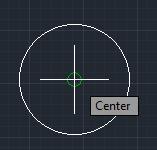
- 象限
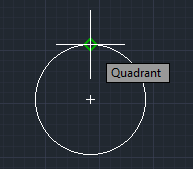
- 最近点
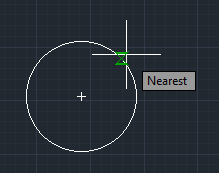
注意:AutoCAD中的点将显示为绿色。
这些点用于以下情况:
- 将直线连接到圆的中心/象限。
- 在交点处画一条线。
- 绘制切线
- 查找几何中心。
- 查找图形或直线的端点。
同样,我们可以以不同的方式使用它们。
打开,
- 右键单击底部状态栏上显示的“对象捕捉”图标>单击“对象捕捉设置”,如下所示:
 或者按Ctrl键>右键单击>选择Osnap Settings,如下所示:
或者按Ctrl键>右键单击>选择Osnap Settings,如下所示: 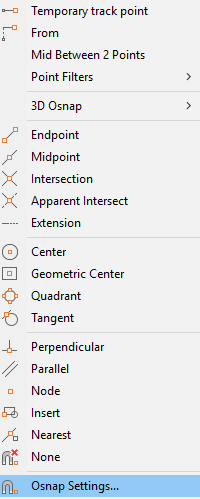 将出现一个对话框,如下所示:
将出现一个对话框,如下所示: 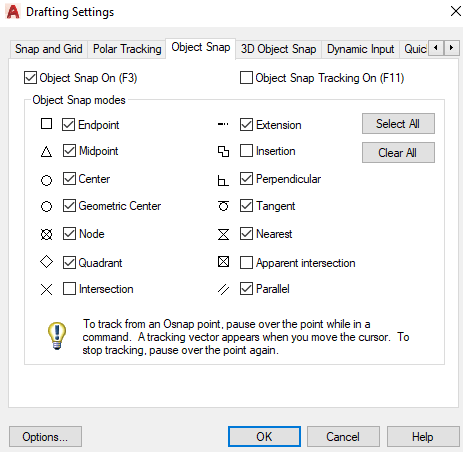 我们可以根据要求选择或取消选择所需的点。
我们可以根据要求选择或取消选择所需的点。
3D对象捕捉
3D对象捕捉用于指定3D对象上的精确位置。
它显示对象上的点,从而使绘图和建模过程有效,例如顶点,边,角,节点等。
3D对象捕捉选项出现在对象捕捉选项之后。
3D对象捕捉的对话框如下图所示:

我们可以根据要求选择所需的点。
注意:仅当提示我们到达指定点时,对象捕捉和3D对象捕捉才起作用。
我们还可以通过以下方法选择所需的点:
单击Osnap选项的下拉列表>从参数列表中选择。
要选择所有参数,请单击全选。